如何保存电报聊天记录
Telegram 是一个了不起的应用程序,它的功能足以让任何人感到惊讶。 该应用程序的独特功能,例如 各种机器人的可用性, 用户的访问权限 各种酷频道 和不同的团体使 Telegram 成为有史以来最好的消息传递应用程序。 此应用程序的一项独特功能是您可以将 Telegram 聊天历史记录本地保存在您的设备上。
现在问题来了,为什么我们需要保存聊天记录并导出到本地呢? 好吧,有些人可能想保存它以备不时之需,而另一些人则将其保留为一种备份。 但无论如何,事实是它实际上是可以做到的。
不幸的是,Telegram 移动应用程序不允许导出聊天,但桌面和 Telegram 网络使这项任务成为可能,我们将展示使用这两种方法的方法。 使用它们,您可以轻松地将 Telegram 聊天保存在 Windows PC 或 Mac 上。
Contents [show]
从桌面应用程序保存电报聊天记录
导出单个聊天
尽管由于 Telegram 具有基于云的服务器,您的聊天记录在 Telegram 上始终保持安全,但即使您想在本地保存与某人的对话,您也可以这样做。
1. 在您的桌面上启动 Telegram 应用程序并打开您要为其导出聊天的联系人。
2.现在点击 三点图标 在屏幕的右上角。 从可用的各种选项中,单击 导出聊天记录.
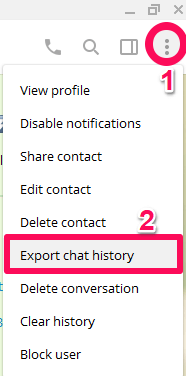
3. 点击后,一个 聊天导出设置 窗口将弹出。 在这里,您可以选择要与聊天一起导出的各种文件,例如照片或视频。 您还可以通过来回移动给定的栏来设置要传输的文件的大小限制。 还可以选择下载路径以及日期,您要下载的数据。
4。 点击 出口 完成所有调整后,在同一个窗口中。
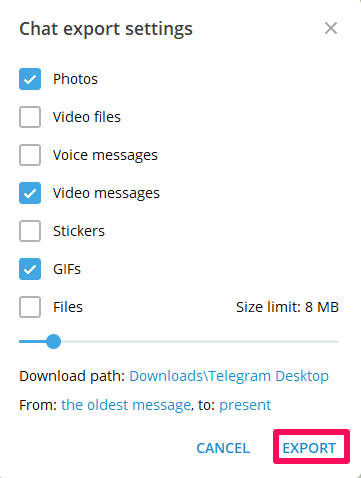
5.文件准备好后,单击 显示我的数据 查看文件。
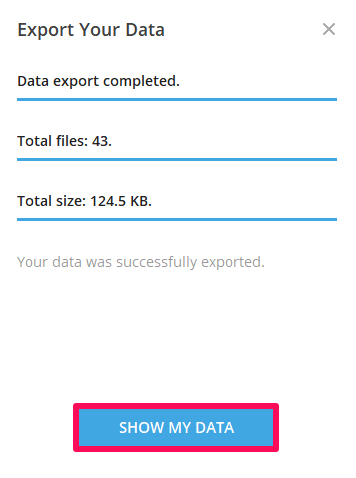
导出的文件将采用 HTML 格式,因此可以使用任何浏览器打开。
保存所有电报数据
当您想要保存特定聊天的数据时,上面讨论的方法很好。 但是,如果您想方便地获取 Telegram 帐户的完整数据怎么办? 如果我们采用上述方法,这将是一个非常冗长和繁琐的过程,因为您必须单独保存每个联系人的数据。 Telegram 了解您的问题,这就是为什么它具有一项功能,您可以使用该功能一次性保存所有聊天记录和其他数据。
1. 启动桌面上的 Telegram 应用程序,然后单击 三行 左上角的图标。
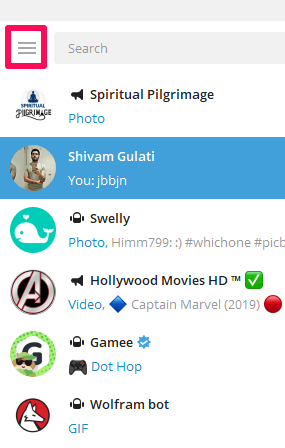
2。 点击 设置 之后的选择。
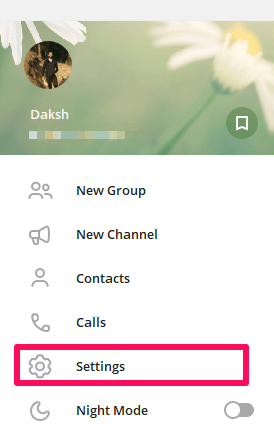
3. 现在将打开一个弹出窗口。 点击 高级 选项。
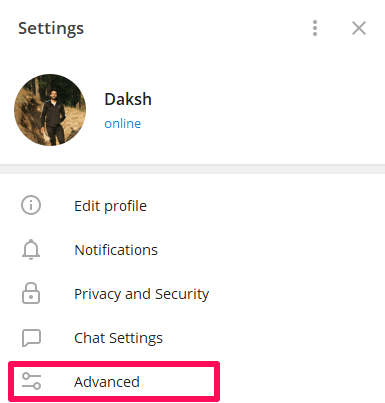
4.之后,选择 导出电报数据 从各种选项。
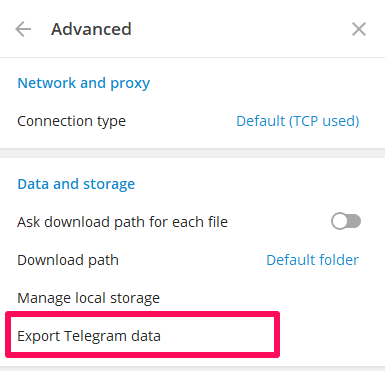
5. 在下一个窗口中,您可以选择要包含在导出文件中的数据。 它可以是个人聊天、联系人列表、帐户信息、群聊、照片、GIF 以及您 Telegram 帐户中存在的所有其他内容。 像以前一样,您可以限制数据的大小,还可以选择下载位置。 格式的选择也可以在人类可读的 HTML 和机器可读的 JSON 之间进行。 最后,点击 出口.
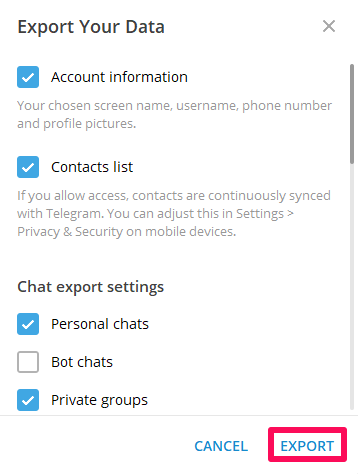
6. 现在只需点击 显示我的数据 像以前一样查看保存在您设备上的电报数据。
从 Telegram Web 导出 Telegram 聊天
如果您不使用 Telegram 的桌面应用程序,但仍想导出聊天记录,还有另一个选项可供您使用。 使用 Telegram Web 可以完成任务并且过程非常简单。 您只需向 Chrome 浏览器添加扩展程序。
1。 运用 Chrome网上商店,添加 保存电报聊天记录 扩展至您的 chrome。
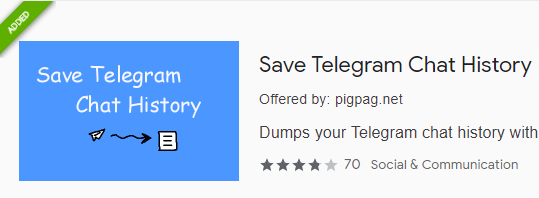
2. 现在打开 Telegram Web 并选择要导出聊天记录的聊天记录。
3. 之后,点击 扩展程序图标 在右上角可用。 该扩展程序将自动提取对话,您只需单击 保存 底部给出的图标。
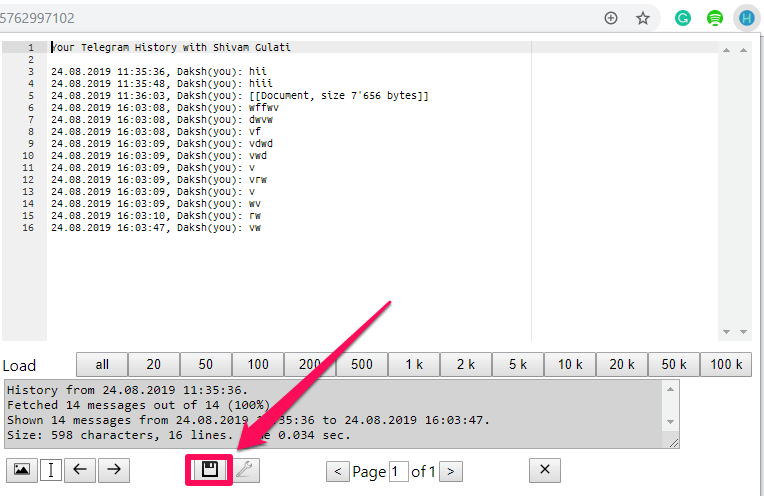
您的聊天记录最终以文档的形式保存在您的 Windows PC 或 Mac 上。 您现在无需使用 Telegram 即可找到该文件并阅读您的对话。 与使用 Telegram 桌面应用程序的方法相比,此方法有一个缺点。 用户可以轻松保存短信,但无法保存照片、视频或其他任何内容。
另请参阅: 如何在 Telegram 上创建民意调查
总结
使用 Telegram 总是那么令人愉快。 该应用程序的开发人员一直在努力让我们的应用程序体验更好,这就是我们能够如此轻松地通过该应用程序导出我们的聊天和其他数据的原因。 我们希望他们很快也将保存功能添加到他们的移动应用程序中,但在那之前我们必须利用桌面应用程序和 Telegram Web 来完成工作。
最新文章